Dd wrt настройка принтера по usb
Обновлено: 16.05.2024
В этой статье хочу помочь владельцам достаточно популярного, но уже морально устаревшего D-link dir-320 ревизии A1 разобраться как заставить нормально работать USB в роли файлового сервера, т.к. в интернете я не нашел внятной информации как это сделать, и пришлось собирать пазл по кусочкам.
И так, роутер имеет на себе usb выход, НО… производитель решил, что использовать его нужно только для принт-сервера и не более того. В web интерфейсе родной прошивки можно выбрать только «Настройки принтера». Обновление прошивки ничего не дает.
Т.к. USB выход есть и он может делать, что либо еще кроме выдачи 5 В, то соответственно проблема только одна и это прошивка. Было решено менять.
Начнем по порядку, имелся роутер ASUS RT-N12VP без USB выхода, а так же старенький D-link dir-320 A1, цель была следующая, объединить два роутера в одну сеть и иметь сетевой диск.
Первый подводный камень «сменить прошивку на dd-wrt»
Скажу сразу далее инструкция по прошивке роутера, она одинакова как для dd-wrt, так и для tomato.
В интернете много инструкций где указано что нужно ввести роутер в режим recovery, это делать не нужно для dir-320.
Для начала в панели управления -> включение компонентов windows мы отмечаем галочками telnet и tftp
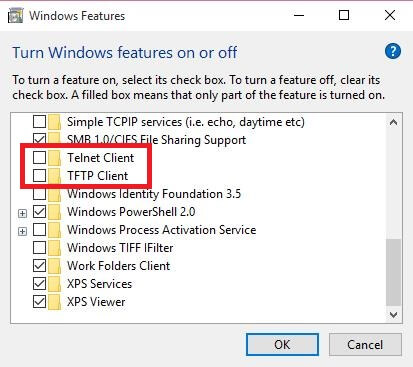
Затем открываем командную строку и вводим cd c:\ddwrt
Так вы перейдете в раздел с прошивкой которую для dir-320 можно скачать с офф.сайта dd-wrt
Затем вводим в строку tftp -i 192.168.0.1 put firmware.bin , но Enter не нажимаем.
Выглядеть будет так:
C:\Documents and Settings\someuser> cd c:\dd-wrt
C:\dd-wrt> tftp -i 192.168.0.1 put firmware.bin
Для того что бы прошить роутер нужно отключить питание роутера, подождать хотя бы пару секунд, затем включаем питание и после этого через 1-2 секунды нажимаем Enter для выполнение нашей команды. Окно выдаст об успешной передаче данных и на этом остается просто подождать 5-7 мин. Если окно выдало сбой связи то вы слишком долго ждали либо наоборот нажали слишком рано, попробуйте еще раз.
Второй камень dd-wrt vs. tomato
После истечения времени выключите питание и снова включите, зайдите в WEB меню роутера уже на dd-wrt И…… обнаружите что раздел usb в настройках отсутствует напроч. Я перепробовал разные версии dd-wrt и в итоге решил попробовать tomato.
Прошил по примеру выше прошивкой tomato-NDUSB-1.28.8754-Std, только нужно переименовать фаил в firmware и поменять расширение на bin, зашел в веб (ip адрес у томато 192.168.1.1) и наконец увидел желанные file sharing и ftp.

Дальше все просто заходим в меню usb ставим галочку на Core USB Support, вставляем флешку с файловой системой fat32, и в разделе file sharing выбираем Enable File Sharing YES, и дальше настраиваем под себя пароль доступа и т.д.
Для объединения роутеров нужно соединить их проводом любыми портами LAN. Если у нас главный роутер имеет 192.168.1.1 в настройка tomato указать адрес роутера к примеру 192.168.1.2, если же главный 192.168.0.1 то tomato будет 192.168.0.х, где х любая цифра(последняя цифра не столь важна главное что бы не 1 и не 255),
Dir-320 очень дешев и с рук его можно купить за 200-350 руб., но за эти деньги вы получите свой NAS хоть и без торрентов и т.д. Лучшего варианта в пределах этой суммы придумать сложно.
Надеюсь статься пригодится и вам не придется трать время на поиск решения.
DD-WRT обеспечивает совместное использование принтеров, что упрощает установку принтеров непосредственно в маршрутизатор без отдельного компьютера. В маршрутизаторе должна быть установлена поддержка USB (usb_storage, sd_mod и т.д. могут быть пропущены, если нет необходимости во внешнем хранилище).
Следующее должно быть сделано через Telnet или SSH:
Contents
[edit] Драйвер принтера
ПРИМЕЧАНИЕ. Прежде чем выполнять следующие шаги, необходимо сначала включить поддержку файловой системы JFFS через веб-интерфейс.
Установите драйвер принтера:
Отредактируйте файл /jffs/etc/config/usb.startup и добавьте
Подключите принтер к маршрутизатору и перезагрузите маршрутизатор
Посмотрите, были ли найдены какие-либо принтеры:
Должно появиться что-то вроде этого (у меня есть 2 подключенных принтера)
usblp0 означает, что найденный принтер доступен по адресу /dev/usb/lp0 и т.д.
Примечание. Ссылка 'USB Support' выше относится к установке нескольких модулей. На моем WRT350N мне пришлось установить эти дополнительные модули (usb-uhci.o и usb-ohci.o), чтобы мой маршрутизатор обнаружил, что мой принтер подключен.
Комментарии от wmd1942:
Я обнаружил, что команда "insmod /jffs/lib/modules/2.4.30/printer.o" не нужна, если у вас включены параметры Core USB Support, USB 2.0 Support и USB Printer Support в разделе 'Services' веб-интерфейса маршрутизатора.
[edit] Настройка рабочей станции
CUPS Web Interface
Ubuntu Linux
- Перейдите в System → Administration → Printing.
- Нажмите New Printer.
- Выберите AppSocket/HP JetDirect.
- Hostname: IP-адрес беспроводного принтера (обычно 192.168.1.1).
- Port: 9100 для первого принтера, 9101 для второго принтера и т.д.
- Нажмите Forward и перейдите к мастеру печати, чтобы выбрать марку, модель и настройки, как для локального принтера.
- Найдите свой принтер в Панели управления → Устройства и принтеры и откройте страницу свойств принтера.
- Выберите вкладку «Порты».
- Нажмите «Добавить порт», выберите "Стандартный порт TCP/IP" и нажмите «Новый порт».
- Введите IP-адрес вашего маршрутизатора (обычно 192.168.1.1) и нажмите Далее.
- Установите тип устройства на пользовательский и нажмите настройки.
- Убедитесь, что выбран RAW, укажите необходимый номер порта (обычно 9100, 9101 для второго принтера и т.д.) и нажмите OK.
- Нажмите Далее, Готово и Закрыть.
- Убедитесь, что только что созданный порт выбран для вашего принтера и нажмите OK.
Mac OS X 10.5 (Leopard)
Примечание (только для Mac): драйвер должен быть совместим с системой печати CUPS, которая является одной из двух систем печати, включенных в OS X. Некоторые принтеры, например серии Canon Pixma и Epson Inkjet, включают драйверы OSX, которые не используют CUPS. Вы можете найти совместимые драйверы принтера от Gutenprint (бесплатно) или PrintFab (платно). OS X Leopard, кажется, включает в себя определенные драйверы Gutenprint, но их качество может отличаться, и, возможно, стоит проверить их веб-сайт на наличие последних версий или попробовать PrintFab.
[edit] Печать из WAN
Если вы хотите иметь возможность печати со стороны интерфейса WAN вашего маршрутизатора, сделайте следующее:
В веб-интерфейсе перейдите в Administration → Commands и нажмите на поле "Command shell" и введите
И нажмите кнопку Save Firewall.
Ваш маршрутизатор перезагрузится и теперь вы можете печатать со стороны глобальной сети.
ПРИМЕЧАНИЕ. Это не рекомендуется делать, если интерфейс WAN маршрутизатора доступен напрямую из Интернета, но полезно в частных подсетях компаний, колледжей и т.д.
[edit] Заметки для К26
В новом ядре 2.6 ядро больше не создает файл устройства /dev/usb/lp0. Вы должны сделать это вручную один раз. Просто введите
один раз и всё будет работать. Вероятно, это следует сделать до запуска сервера p910nd.
Примечание от другого пользователя: мне пришлось добавить эту команду в файл /jffs/etc/config/usb.startup.
[edit] Заметки для Windows
Даже если вы выполните описанные выше шаги в Windows XP для подключения ПК с Windows к маршрутизатору, у вас могут возникнуть некоторые проблемы с драйверами Windows. Если после выполнения указанных выше действий вы отправите тестовую страницу, и принтер издаст звуковой сигнал, чтобы указать, что он получил задание, но затем не распечатывает, вам потребуется заново выполнить настройки для принтера. Вы также можете просмотреть файлы журнала, в которых указано "print job sent" (задание на печать отправлено) и "job completed" (задание выполнено).
Перейдите в раздел "Устройства и принтеры" и щелкните правой кнопкой "Свойства" на настроенном принтере. На вкладке "Дополнительно" убедитесь, что драйверы установлены правильно.
Иногда Windows не может их правильно настроить, даже если вы указали необходимые настройки ранее.
1) Включение JFFS
Идем в раздел "Тех. Обслуживание" (Administration) web-интерфейса роутера и прокручиваем страницу до секции "Поддержка JFFS2" (JFFS2 Support)
Устанавливаем переключатель JFFS2 в положение "Включить" (Enable), как на скрине выше и жмем кнопку "Сохранить" (Save). Ждем несколько секунд, пока роутер запишет изменения и жмем "Применить" (Apply). Снова ждем, пока роутер обработает наш запрос и устанавливаем переключатель "Очистить JFFS2" ("Clean JFFS") в положение "Включить" (Enable). Ни в коем случае не жмем кнопку "Сохранить" (Save)! Сразу жмем кнопку "Применить" (Apply). Роутер отформатирует доступное место на своем флэш-диске. Подождите, пока роутер закончит обработку и установите переключатель "Очистить JFFS2" ("Clean JFFS") в положение "Выключить" (Disable). Теперь жмите "Сохранить" (Save). Возможно, роутеру потребуется перезагрузка.
2)Включение поддержки USB
Перейдите на вкладку "Службы" (Services) -> USB:
Установите переключатели так, как показано на скрине выше. Не забывайте нажать "Применить" (Apply).
3)Установка принт-сервера
4)Скрипт для старта принт-сервера
5) Создание задачи для Cron по запуску скрипта

Заполните текстовое поле "Дополнительные задания Cron" ("Additional Cron Jobs") так, как показано на рисунке выше (вставьте туда команду * * * * * root /jffs/watchprinter).
6)Установка соединения с принт-сервером.

Далее Windows попросит вас установить драйвера на ваш принтер. Они обычно идут на прилагаемом к принтеру CD-диске или же их можно скачать на сайте производителя принтера, что предпочтительней, т.к. на сайте обычно выкладываются самые свежие версии драйверов. После этого можете пользоваться вашим принтером.


В данной теме необходимо размещать изображения под спойлером
Во-первых стоит отметить, что DD-WRT прошивка представляет из себя операционную систему основанную на ядре Linux. Даже с настройками по умолчанию имеет очень широкий функционал, значительно шире чем в заводской прошивке. Встроены такие компоненты как, FTP сервер, Samba, WOL и многое другое. Через Веб интерфейс доступна подробная статистика и нагрузка на каналы локальной, беспроводной сети и интернета, так же можно увидеть нагрузку на процессор и память роутера.
13 языков (включая русский)802.1x (EAP (Extensible Authentication Protocol) encapsulation over LANs)
Access Restrictions
Adhoc Mode
Afterburner
Client Isolation Mode
Client Mode (supports multiple connected clients)
Client Mode WPA
DHCP Forwarder (udhcp )
DHCP Server (udhcp or Dnsmasq )
DNS forwarder (Dnsmasq )
DMZ
Dynamic DNS (DynDNS , easyDNS , FreeDNS , No-IP , TZO , ZoneEdit , custom, and others)
Hotspot Portal (Sputnik Agent , Chillispot )
IPv6 Support
JFFS2
MMC/SD Card Support (требуется аппаратная модификация)
NTP client in a client-server basis
Ntop Remote Statistic
OpenVPN Client & Server (only in -vpn build of the firmware)
Port Triggering
Port Forwarding (max. 30 entries)
PPTP VPN Server & Client
QoS Bandwidth Management (Optimize for Gaming and Services / Netmask / MAC / Ethernet Port Priority)
QoS L7 Packet Classifier l7-filter)
RFlow/MACupd
Routing: Static entries and Gateway, BGP, OSPF & RIP2 via (BIRD )
Samba FS Automount
Syslog to remote server
Rx/Tx Antenna (Select or Auto)
Show Status of Wireless Clients and WDS with System Uptime/Processor Utilization
Site Survey
SNMP
SSH server & client (dropbear )
Startup, Firewall, and Shutdown scripts (startup script )
Static DHCP Assignment
Style (Changeable GUI; v.23)
Supports New Devices (WRT54G V3, V3.1, V4, V5 and WRT54GS V2.1, V3, V4)
Telnet server & client
Transmit Power Adjustment (0-251mW, default is 28mW, 100mW is safe)
UPnP
VLAN
Wake On Lan client (WOL )
WDS Connection Watchdog
WDS Repeater Mode
Wireless MAC Addresses Cloning
Wireless MAC filter
WMM (Wi-Fi Multimedia QoS) или Wireless Multimedia Extensions (WME)
WPA over WDS
WPA/TKIP with AES
WPA2
Xbox Kaid (Kai Engine )








factory-to-ddwrt.bin - файл для установки DD-WRT из под родной прошивки роутера.
webflash.bin - файл для обновления из под уже установленной DD-WRT.
Для некоторых моделей доступен только один файл для всех операций.
Для первоначальной установки DD-WRT:

Eсли у вас возникли проблемы невозможности зайти в админ-панель DD-WRT после прошивки, зайдите в сетевые подключения на вашем компьютере и убедитесь что ip адреса выдаются правильно: ip: 192.168.1.xxx (последняя цифра может варьироваться) маска: 255.255.255.0 шлюз: 192.168.1.1. Если адреса отличаются, то самый простой вариант перезапустить сетевую карту (вкл. и выкл. тогда сетевая снова запросит адреса по dhcp), если это не помогло, вписать вручную, к примеру ip 192.168.1.2, маска: 255.255.255.0 шлюз: 192.168.1.1 и попробовать снова войти браузером по адресу 192.168.1.1.
Зайдя в веб-интерфейс роутера, вкладка "Настройка" - "Основные настройки" - найдите этот пункт:
Должен стоять "Сервер DHCP", если это не так, поставьте.
Дело в том, что если стоит "перенаправление" ваш роутер будет перенаправлять ip адреса провайдера на ваш компьютер, то есть будет работать как свитч.
Для обновления уже установленной DD-WRT:
В меню DD-WRT выбираем “Administration” - в подменю выбираем пункт “Firmware upgrade”. Нажимаем на кнопку “выбрать файл” и указываем прошивку webflash.bin, которую скачали ранее. Нажимаем на кнопку “Upgrade”, начнется процесс обновления ПО.
Важно! Если вы не знаете как вернуть сток на своём роутере или делаете это в первый раз, перед выполнением каких либо операций с роутером, лучше спросите в данной теме или теме посещённой вашему роутеру. Не все методы универсальны , к каждому роутеру нужен свой подход.Пример для TP-Link, однако скачать данный файл для вашего роутера можно на сайте dd-wrt, либо найти на любом другом источнике) - Прошивка осуществляется через web интерфейс DD-WRT как обычное обновление
Webrevert файлы для Tp-Link
Инструкция для Tp-Link
Инструкция для Tp-Link
- Не прошивайте маршрутизатор через WiFi, соедините его с вашим компьютером сетевым кабелем;
- Перед прошивкой и после нее сделайте аппаратный сброс маршрутизатора (например, "30/30/30");
- Отключите на компьютере фаерволы, антивирусы и блокировщики рекламы;
В: Как подключиться телнетом к маршрутизатору с DD-WRT?
О: Откройте в телнет-клиенте сессию с адресом маршрутизатора (по умолчанию 192.168.1.1) и стандартным портом (23). На запрос имени пользователя (login) введите стандартное имя root - даже если вы изменили имя пользователя для входа в веб-интерфейс. А на запрос пароля введите тот пароль, который вы установили для веб-интерфейса.
В: Как загрузить в маршрутизатор не один скрипт, а два?
О: Поставьте в конец первого скрипта знак & и загружайте второй. Если потом понадобится загрузить третий - поставьте знак & в конец второго скрипта и т.д.
В: Не работает русский язик. Почему?
О: Скорее всего проблема в прошивке, русский снова работает во всех релизах 2016 года. Также и в старых стабильных версиях.
В: Перестал работать "retracker.local", что делать?
О: Нужно выключить "No DNS Rebind" в разделе "Services" - "Services" - "DNSMasq".
В: Работает Universal Plug and Play (UPnP)?
О: Да, но его нужно включать вручную, в разделе "NAT / QoS" - "UPnP"
В: Я лазил в настройках и теперь у меня низкая скорость отдачи или приёма, почему?
О: Скорее всего вы включили "QoS", проверьте, если да, то отключите.
В: TX Power я выставил 20, но показывает 16 dBm, почему? Я точно знаю, что роутер может работать на этой мощности!
О: Возможно мощность ограничилась, из за выбранного вами региона в настройках WiFi. Поменяйте на другой, например "US".
В: TX Power поставил 20 (или 21), регион нужный, но роутер показывает 19 dBm, почему?
О: Максимальную мощность можно получить только на 6 канале.
В: Как настроить роутер в режиме повторителя?
О: Инструкция
В: Как переназначить сгоревший порт WAN на LAN?
О: Читаем тут.
В: Как получить максимальную скорость WiFi на роутерах с N режимом
О: Читаем тут.
В: На официальном сайте написано, что я теряю гарантию при установке DD-WRT. Это так?
О: Теоретически да, но вы можете прошить сток, и большинство роутеров будет как из коробки.
В: Мне нужен встроенный OpenVpn, есть ли он в этой прошивке?
О: Да, но только в прошивках для роутеров с более чем 4 мб. памяти. (Узнать сколько флеш памяти в вашей модели роутера можно к примеру в WikiDevi)
В: Мне нужно чтобы роутер автоматически включал и выключал WIFI по расписанию, DD-WRT это может?
О: Да, вот инструкция
В: DD-WRT не пускает на локальные ресурсы провайдера (личный кабинет и так далее), что делать?
О: Нужно всего лишь убрать одну галочку инструкция
В: Как изменить значение TTL на роутере?
О: Вот инструкция
В: Как включить мультикаст на DD-WRT?
О: Инструкция
В: Как сделать чтобы роутер работал как свитч, но с wifi?
О: Инструкция
В: Как сделать чтобы роутер автоматически перезагружался в нужное время?
О: Инструкция
В: Если у вас не видны соседние компьютеры в локальной сети роутера (к примеру по Samba)
О: Инструкция
В: Переключил язык на русский и в некоторых местах (К примеру на вкладке MAC-фильтр беспроводной сети) наблюдаются кракозябры.
О: Да, это баг, побороть его очень просто - принудительно переключив кодировку страницы в браузере на UTF-8
(к примеру для хрома есть плагин Encoding Menu) Вот инструкция Так же данный баг отсутствует в версии r27086 и более ранних.
В: Как активировать прошивку на роутерах Ubiquiti.
О: Никак. Только купить лицензию для dd-wrt на официальном сайте. Рабочих генераторов ключей не существует.
В: У моего провайдера локальные сайты в зоне .local, возникают проблемы с доступом к ним. Как быть?.
О: Вот инструкция
В: Мне нужно заблокировать сайт в домашней локальной сети, к примеру youtube. Как это сделать?
О: Вот инструкция
В: Я слышал что с помощью dd-wrt можно как то получить доступ к Pandora, HBO Now, Spotify, Amazon Video и Netflix за пределами США без использования vpn. Как?
О: Вот инструкция
В: Мне нужно получать интернет по wifi и раздавать его как обычно, то есть подключить роутер "клиентом". Можно ли это сделать?
О: Да, вот инструкция
В: В моем роутере есть usb порт, могу ли я подключить флешку или HDD?
О: Да, вот инструкция
Открываем адрес http://192.168.1.1/Vlan.asp
Зеркалируем значения с порта WAN на LAN4
Флажок "Порт W-1" снимаем и ставим на "Порт W-0".
Флажок "Порт 4-0" снимаем и ставим на "Порт 4-1".
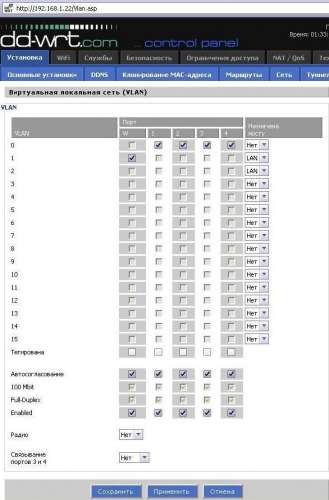
Внимание: cтраница была "скрыты" из-за соображения безопасности, поскольку неправильная настройка может закончиться жестким сбросом и перепрошивкой.
Второй вариант, переназначение порта WAN через консоль
Открываем административную панель роутера и вводим Code:
nvram set vlan0ports="1 2 3 5*"
nvram set vlan1ports="0 4 5"
nvram commit
reset
Как получить максимальную скорость WiFi на роутерах с N режимом и только (2,4 GHz). На прошивке DD-WRT
Wireless Network Mode: N-Only (2,4 GHz) (если какое-то устройство не может присоединиться ставте NG-Mixed)
Channel Width: неважно, но теоретически HT40 лучше. (Но только не в зашумленной местности)
Wireless Channel: Auto или 1,6,11 Рекомендую 6, чтобы получить максимальную мощность передатчика.
Regulatory Domain: можете использовать свою страну, но, чтобы снять ограничения по мощности, используйте United_States (доступны каналы 1-13).
TX Power: можете влупить на всю, но учтите, модуль WiFi умеет перегреваться, и скорость может упасть. Используйте на 1-2 меньше от максимального, лучше всего 6-м канале. (Если поставите 30, а доступно 20, роутер просто будет использовать 20) (Также в некоторых роутерах можно поставить хакнутый арт)
Antenna Gain: Оставьте 0
Noise Immunity: Enable
RTS Threshold: не важно, но если замечены потери потеков, рекомендую включить.
Short Preamble: Enable (ОЧЕНЬ старые смартфоны и т.д. могут не поддерживать)
Short GI: Enable
DTIM Interval: 1 или 2, я использую 1. (Рекомендую 1 если используете Smart TV)
Beacon Interval: 100-200, если рядом ОЧЕНЬ много WiFi то оставьте 100. (Увеличив значение до 200, выграете несколько процентов пропускной способности.)
WMM Support: Enable
Sensitivity Range (ACK Timing): 1000-1500 (Default: 2000 meters) Если вы не пользуетесь WiFi на дальних дистанциях, на улице например, смело ставьте 1000, ставить 0 не рекомендую, это либо Авто в Atheros, либо вообще выключит данную функцию, при авто режиме, уменьшается быстродействие, так как уходит время на определение значения.
Security Mode: WPA2 Personal
WPA Algorithms: AES
Это чисто моя рекомендация, данные параметры я использую на своём TP-Link TL-WR841ND v9, и я спокойно получаю 150 Мбит/сек в локальной сети по WiFi.
Но учтите хоть роутер по WiFi даёт 300 Мбит/сек (теоретической скорости), вы также должны иметь адаптер WiFi, способный получить скорость предоставляемую роутером.
Если я в чём то не прав, поправьте меня.
на компе по лан тупит инет) не весь а половина сайтов долго грузится, на прямую все летает( если поставить эту прошу, поможет? (WR841N v8 00000000)
SuRMaJ,Сложно сказать, возможно. Причин для этого может быть много, попробовать стоит, если данная проблема не исчезнет, ищите другую причину.
Важно! Билд 29387 --- 2016/03/31 не ставьте! Данный билд вызывает bootloop на устройствах c чипом от Atheros, а на других устройствах могут возникнуть другие проблемы.

Пришло время выбрать замену отслужившему свое маршрутизатору
"Mobidick NCWRA531" который в последнее время начал заметно "сдавать", забывает раздавать Wi-Fi, глючит и виснет при установке MTU 1500 ("Онлайм" например работает именно с такой фрагментацией пакетов). После перезагрузки питанием может не "догрузится" и еще мелочам.В общем пора. А почему именно TL-WR1043ND ?
Ну во первых "ценник" более приятный по сравнению с конкурентами. А по характеристикам и возможностям он где то даже превосходит решения конкурентов в этой ценовой категории.
Технические характеристики:Открыть спойлер .
1 10/100/1000 Мбит/с WAN порт
11g: до 54 Мбит/с (динамическая)
Привез. Встречайте. TP-LINK TL-WR1043ND Hardware Ver. 1.8
>>[ Фотографии под спойлером ]


Основные фичи - 300Mbps / Дядя с ключом на "22" / мост WiFi - все как положенно.

Быстрая легкая установка только для пользователей Windows потому что (автозапуск с расширением *exe.) и вообще потому что.

Наглядная аппликация возможной "карты сети" - что куда и зачем.

Наш девайс последний - где полностью закрашенная колонка. То есть не зря в названии есть слово "Ультимэйт".

Спецификации основные и кратко - более подробно на сайте производителя.

Системные требования - то есть абсолютно дружелюбный девайс ко всему и всем.

Фирменный пакетик и "стандартный" картон - дерева и железа упаковка не содержит.

Комплектация с рекламой остальной продукции этой компании и обязательный компакт диск для "блонди-юзеров".

Блок питания "импульсный"

Средних размеров - не большой не маленький с моим "пилотом" проблем не вызвал. Поместился в аккурат между двумя "комповыми" кабелями.

Три съемные антенны при желании можно заменить.

На что нибудь более навороченное - выбор огромен а девайс "легко" способен быть хот-спотом.

Теоретически ничего ничему мешать не должно при подключении - места хватает.

Вот интересно если кто нибудь "за боится" отрывать наклейку - что ему делать? звонить по номеру техподдержки? Тогда неплохо бы его указать прямо на наклейке.

WAN порт расположен в стороне от LAN портов что снижает вероятность ошибки подключения "не туда" если даже "на ощупь".

Нумерация портов в обратном порядке но каждый индикатор получается четко напротив соответствующего ему порта на обратной стороне роутера.

Быстрая и простая настройка защищенного канала Wi-Fi..Полный аналог"WPS"

Вообще радует что роутер не облеплен на заводе "кричащими" наклейками какого нибудь оранжевого цвета. все скромно так.

Общий внешний вид в стиле 80-ых :-) . мне нравится.Предыдущий девайс был еще "консервативнее".

Фирменный шилдик из чистой платины.

Питание - Системный индикатор - Wi-Fi.

Индикаторы наличия сигнала от провайдера и подключенных USB устройств а так же беспроводных устройств на "зашифрованном" канале.

Индикация обычного рабочего режима со всеми нагруженными портами и включенным Wi-Fi

Боковые стенки - не "фальшивые" решетки а настоящие то есть если с дугой стороны положить фонарик то все ребра просвечиваются с обоих сторон. Не знаю как насчет пыли. но с теплоотводом все очень хорошо.

В моем случае при покупке "заводская" прошивка была не самой последней версии:

Поэтому с официального сайта производителя была сразу же скачана и обновленна до версии:

После чего я уже стал настраивать и тестировать все остальное.
Оптимизация - Расширение функций - Тестирование.
К работе роутера на "заводской" прошивке у меня нареканий нет. За все время работы (это одни сутки.)Через роутер в интернет выходили четыре компьютера одновременно плюс периодически "цеплялся" к нему то телефоном то ноутом по Wi-Fi - Работает. Скорость не режет,торренты тянет,Wi-Fi раздает исправно по всей квартире из дальней комнаты до кухни ( много стенок,дверей,углов и точек доступа у соседей по дому.).
Но в текущей последней версии "официальной" прошивки разработчики не прикрутили пока что такую замечательную вещь как "принт-сервер". Говорят вроде как постараются в следующей "прикрутить".В данной версии через USB порт можно подключить практически любой накопитель, медиасервер, или организовать FTP сервер из любого накопителя с интерфейсом USB. Ну доделают хорошо - нет так и ладно.
Мне все эти официальные прелести ни к чему - у меня есть принтер XEROX | Phaser 3124 без LAN интерфейса и желание сделать его "сетевым" для всех компьютеров подключенных через этот роутер,и сделать это путем подключения через тот самый USB порт. А возможность организации "принт-сервера" есть практически у любой "альтернативной" прошивки. Вот и буду я "организовывать" его таким способом.
Далее все делается на свой страх и риск и "неофициально". То есть в случае возникновения проблем или выхода из строя вашего оборудования - Гарантийный ремонт в авторизированом СЦ будет невозможен.
Думаю все мы люди понимающие,и прежде чем все это делать, спросите себя, а надо ли оно вам.
Оценив свои познания в этой области - для своих нужд я выбрал прошивку основанную на DD-WRT
DD-WRT. Прошивка, ориентированная на обычного пользователя. DD-WRT "из коробки" имеет функционал, сопоставимый со стоковой прошивкой. Дополнительно в состав DD-WRT входят такие сервисы, как серверы Samba, FTP, VPN, SIP Proxy, Hotspot, поддержка QoS и файловых систем Ext2, Ext3. Через web-интерфейс можно управлять практически всеми возможностями DD-WRT. Часть официальных руководств переведена на русский язык.
Прошивка DD-WRT на TP-LINK TL-WR1043ND.
Первым делом нужно подготовить все необходимые файлы для всех последующих действий,на случай если в какой то момент выход в интернет будет не возможен.

Есть. Теперь из этих двух файлов (ниже на рисунке) нам нужен только тот у которого название factory-to-ddwrt потому что только с помощью него можно прошиваться "поверх" заводской прошивки.

PuTTY
-
3. Если по каким то причинам ссылки выше не открываются (всякое может быть) то все файлы одним архивом *zip + мануал в текстовом формате и еще кое какие полезности можно скачать >>> ЗДЕСЬ 598 . хранятся постоянно - но за актуальность "свежесть" прошивок не ручаюсь.
Сам процесс.
Как надо прошивать маршрутизатор?
Не прошивайте маршрутизатор через WiFi, соедините его с вашим компьютером сетевым кабелем. Перед прошивкой и после нее сделайте аппаратный сброс маршрутизатора.
(например, "30/30/30").
Как установить DD-WRT?
Для прошивки со стока качаем файл factory-to-ddwrt.bin ,
в веб интерфейсе скидываем на заводские настройки (System tools - Factory Defaults),
далее заходим в System tools - Upgrade и выбираем файл прошивки.
После завершения процесса прошивки не забываем сделать сброс 30/30/30.
В веб интерфейс сразу не заходим - запускаем скачанную заранее PuTTY
Работа с прошивкой.
После окончания процесса для любого роутера стоит подождать несколько минут,
после чего необходимо запустить PuTTY и через telnet и присоединиться к роутеру со свежей прошивкой.
Откройте в телнет сессию с адресом маршрутизатора (по умолчанию 192.168.1.1) и стандартным портом (23). Как на скриншоте снизу.
В командной строке вводим логин root и пароль admin.
Далее вводим команду для очистки памяти роутера (можно скопировать строку снизу)
Telnet сессия автоматически закроется и роутер на какоето время "задумается" (процедура очистки памяти).
Затем заново запукаем telnet сессию и вводим последнюю команду для перезагрузки.
Все, прошивка завершена, можно заходить в web-интерфейс.
При первом запуске вас попросят ввести новое имя пользователя и пароль.
После того как окажетесь в "новом" web-интерфейсе рекомендую сразу же обновится до самой последней версии прошивки - дело в том что на сайте DD-WRT опубликованна не самая свежая версия для нашего роутера.
Самая свежая лежит на FTP - сервере этого ресурса >>> ЗДЕСЬ 458
Запомните, при дальнейшем подключении к роутеру через telnet, какое бы имя пользователя вы не вводили, правильным будет root. - даже если вы изменили имя пользователя для входа в веб-интерфейс. А на запрос пароля вводите тот пароль, который вы установили для веб-интерфейса.
Как перепрошиться обратно на официальную прошивку?
Cкачиваем файл web-revert для 1043. Делаем сброс 30/30/30.
В веб интерфейсе дд-врт Administration - Firmware Upgrade выбираем скаченный файл.
После завершения процесса прошивки скачиваем необходимую нам версию заводской прошивки и делаем Upgrade.
Настройка принт-сервера на DD-WRT (TL-WR1043ND)
Шаг 1: Включаем поддержку USB
Идём на вкладку Services в dd-wrt и включаем Core USB Support, USB 1.1 Support (UHCI), USB 1.1 Support (OHCI), USB 2.0 Support и USB Printer Support. Не забываем нажать Apply внизу.
Шаг 2: Подключаемся к принт серверу с других компьютеров.
Добавляем новый принтер, выбираем Local Printer.
Выбираем Create a new Standard TCP/IP Port.
IP адрес = IP адрес роутера (192.168.1.1 по умолчанию).
Протокол RAW, порт 9100.
Устанавливаем драйвера от производителя для принтера.
Можно нажать на кнопку "Печать пробной страницы" - Идет печать. Собственно все.
В моем случае все заработало хотя в списке совместимых с этой прошивкой принтеров XEROX | Phaser 3124 отсутствует.

Кстати на DD-WRT кроме принт-сервера есть еще очень много "плюшек" например "аппаратная" кнопка "QSS" ->
Комментариев: 10
Все хорошо написано но. автор очень везучий человек, и ему повезло с роутером, а в большинстве случаев придется до заливки dd-wrt залить родную прошивку wr1043nv1_de_3_9_17_up_boot(100331) и только потом делать как написано, ибо не заработает порт WAN.
Не отрицаю что повезло с железом . "Hardware Ver. 1.8".
Путем проб и ошибок (вплоть до восстановления через консольный порт)определил для моего "экземпляра" самую стабильную версию DD-WRT на ней пока и остановился Build 17201
А можно настроить роутер на родной прошивке/? или родная не куда не годится?
В данный момент на форуме поддержки TP-Link обсуждается тестовая версия прошивки в которую уже добавили принт-сервер.
Прошивка касается только VPN подключений (PPTP\L2TP\PPPoE). Прошивка не решает на 100% проблему зависаний.. А так же прошивка версии V1_120605. Но на официальной странице загрузки висит только v1_110712. Обе (V1_120605/v1_110712) для аппаратной версии 1.1 в них насколько я понял принт-сервер отсутствует. Если принт-сервер не нужен то можно и на родной настроить (или на тестовой). Но я 6 ноября 2011 настроил так и забыл про него потому что все работает.
Подскажите пожалуйста новичку прошивку с принт-сервером и поддержкой соединения l2tp, в котором можно еще ввести параметры статичного айпи и шлюза.
DD-WRT Build 17201 на ней я остановился - поддержка l2tp и принт-сервер в ней имеется.
Нажмите для увеличения и просмотрите то что есть из настроек.

Как настроить принт-сервер есть в статье.
Дак такая же стоит. Но там нельзя указать статичный айпи, адрес шлюза и т.д.
В других девайсах и прошивках после логина и пароля есть выбор Статичный или Динаминый АйПи. Если выбрать статичный, то доступны все поля для заполнения адресов.
У меня есть вопрос на который я не как не могу найти вменяемый ответ. Возможно ли настроить в данной прошивки печать через интернет. То есть принтер подключен к моему Принт-серверу а на печать я отправляю на него скажем из другого города. Ето вообще возможно?
Читайте также:
- Как работает сканер отпечатка пальца под экраном
- Принтер hp 1215 обзор
- Как распечатать на принтере с айпада на
- Как правильно копировать документы на принтере с двух сторон паспорт
- Принтер много печатать форум

